
Wie summiere ich XLS?
Klicken Sie auf die Zelle, in der die summierten Daten platziert werden sollen, und klicken Sie dann in der Menüleiste auf „Formeln – AutoSumme – Summe“.
Empfohlen: „Excel-Tutorial 》
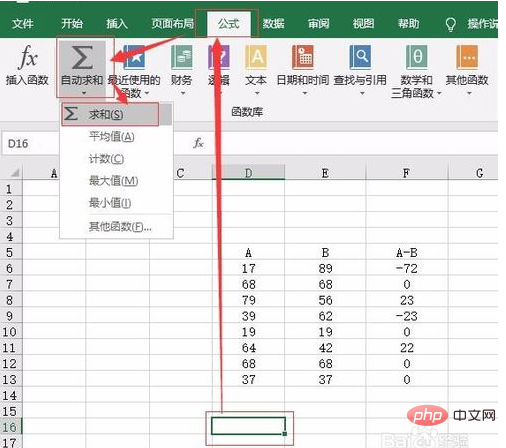
Ziehen Sie die Maus, um die Datenelemente auszuwählen, die Sie summieren möchten, und drücken Sie dann die Eingabetaste oder klicken Sie einfach mit der Maus in den leeren Bereich. Die ausgewählten Daten werden automatisch summiert.
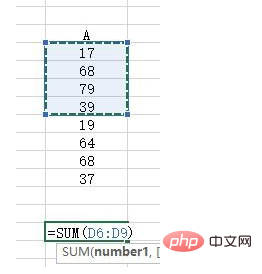
Wenn es sich bei den Daten, die Sie summieren möchten, nicht um kontinuierliche Elemente handelt, halten Sie, basierend auf dem, was Sie gerade gesagt haben, nach der Auswahl eines Teils der Daten die „Strg“-Taste gedrückt Wenn Sie andere Elemente auswählen, können Sie intermittierende Zellen zum Summieren auswählen

und die Formel manuell eingeben. Die Summationsformel lautet „SUMME“. was sehr leicht zu merken ist.
Geben Sie in eine leere Zelle manuell „=Summe“ ein und doppelklicken Sie in den angezeigten Formeln auf die erste „Summe“-Formel.
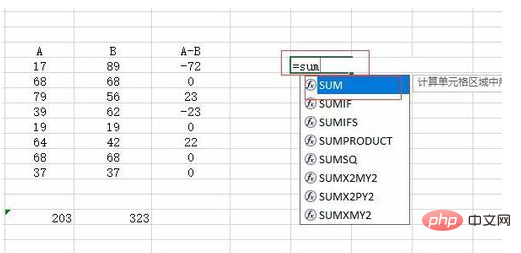
Nach einem Doppelklick erscheint die linke Klammer und Sie können die Anzahl der Summen auswählen.

Wenn Sie fortlaufende Zellen auswählen, ziehen Sie diese einfach direkt. Wenn die Optionen nicht fortlaufend sind, halten Sie die „Strg“-Taste gedrückt und wählen Sie aus, was Sie möchten Bedarf und Zellen können verwendet werden. Nachdem Sie Ihre Auswahl getroffen haben, drücken Sie die Eingabetaste.
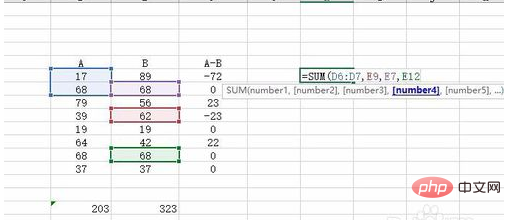
Geben Sie „=" direkt in die leere Zelle ein, wählen Sie dann die zu summierenden Daten aus und fügen Sie nach jeder Auswahl bis zur letzten Auswahl ein „+“-Zeichen hinzu Um Elemente anzuzeigen, klicken Sie auf die Eingabetaste.
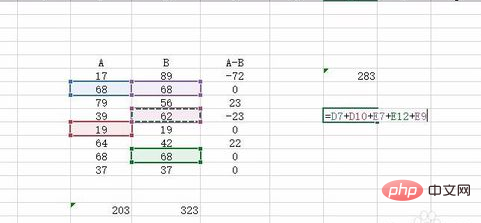
Das obige ist der detaillierte Inhalt vonSo summieren Sie in XLS. Für weitere Informationen folgen Sie bitte anderen verwandten Artikeln auf der PHP chinesischen Website!
 Der Unterschied zwischen xls und xlsx
Der Unterschied zwischen xls und xlsx
 Der Unterschied zwischen XLS und XLSX in Excel
Der Unterschied zwischen XLS und XLSX in Excel
 Sammlung von Computer-Tastenkombinationen
Sammlung von Computer-Tastenkombinationen
 Soundkartentreiber für HP Notebooks
Soundkartentreiber für HP Notebooks
 Java-String in Zahl umwandeln
Java-String in Zahl umwandeln
 So beheben Sie den Fehler 0xc000409
So beheben Sie den Fehler 0xc000409
 Was ist der Unterschied zwischen dem TCP-Protokoll und dem UDP-Protokoll?
Was ist der Unterschied zwischen dem TCP-Protokoll und dem UDP-Protokoll?
 Spielleiste
Spielleiste




